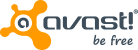 IT系ニュース
IT系ニュース avast! 8の有償版ライセンスを入手
avast! 8 無償版を使っていて気に入ったので、調べて分かったことや、問い合わせて回答をもらったなど事をavast! 8無料版のページに整理していましたが、有償版のライセンスを入手しましたので、追々有償版の情報も追加していこうと思ってい...
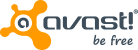 IT系ニュース
IT系ニュース  スタッフ日誌
スタッフ日誌 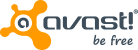 PC・Server
PC・Server 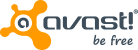 PC・Server
PC・Server  PC・Server
PC・Server